今天给大家带来的教程是:利用对图层样式修改,简简单单制作立体字效,让整个画面看起来更加有空间感,画面更丰富,下面教你详细制作方法。
PS简单制作立体字效
-
01
进入PS界面,Ctrl+N新建画布,然后在左侧工具栏中选择文字工具,在画布中输入文字信息。
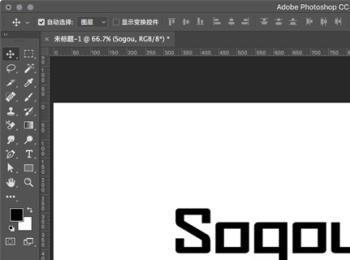
-
02
Ctrl+J将文字复制三层,按照123从上到下的顺序进行排序。
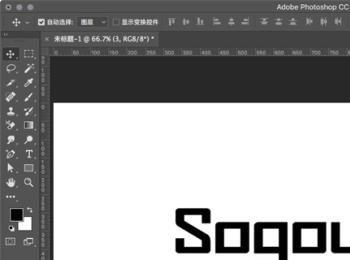
-
03
双击2图层进入图层样式,添加内斜面样式,平滑方法的斜面浮雕,深度100%,大小3,角度120°,高度30°。
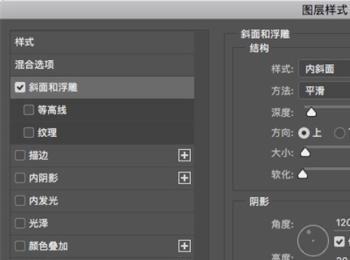
-
04
添加正片叠底模式的黒色投影,不透明度43%,角度63°,距离4,大小4。
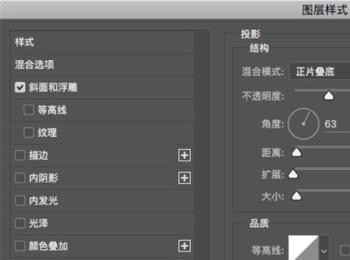
-
05
添加正常模式的渐变效果,颜色根据需求设置。
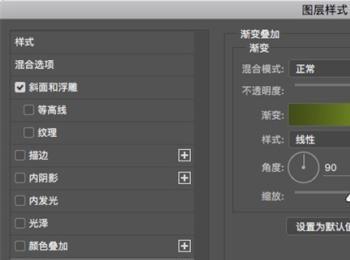
-
06
接着双击1图层添加样式,添加1px的渐变描边,渐变同2图层的渐变效果。
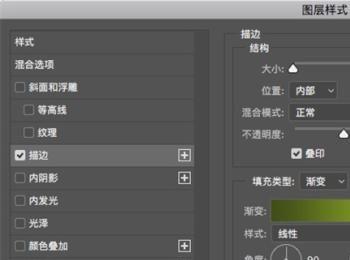
-
07
添加线性加深的光泽,不透明度40%,角度29°,距离大小3。
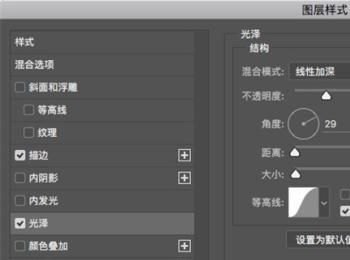
-
08
添加正常模式的颜色叠加,颜色和渐变色类似,偏深一点儿。
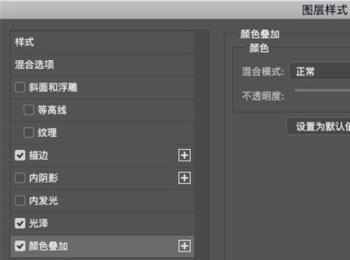
-
09
添加完成后,选中1图层,按住shift往右移动10px,造成立体。

-
10
选中图层3,Ctrl+T进入自由变化,右键点击选择“斜切”
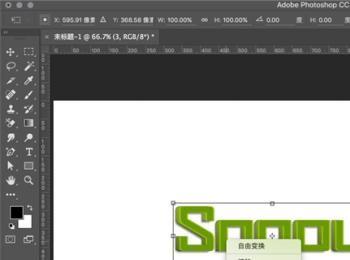
-
11
将背景黒色往左进行适当斜切。

-
12
最后选择图层3,点击“滤镜-模糊-高斯模糊”,根据预览进行适当模糊,即可完成操作。

